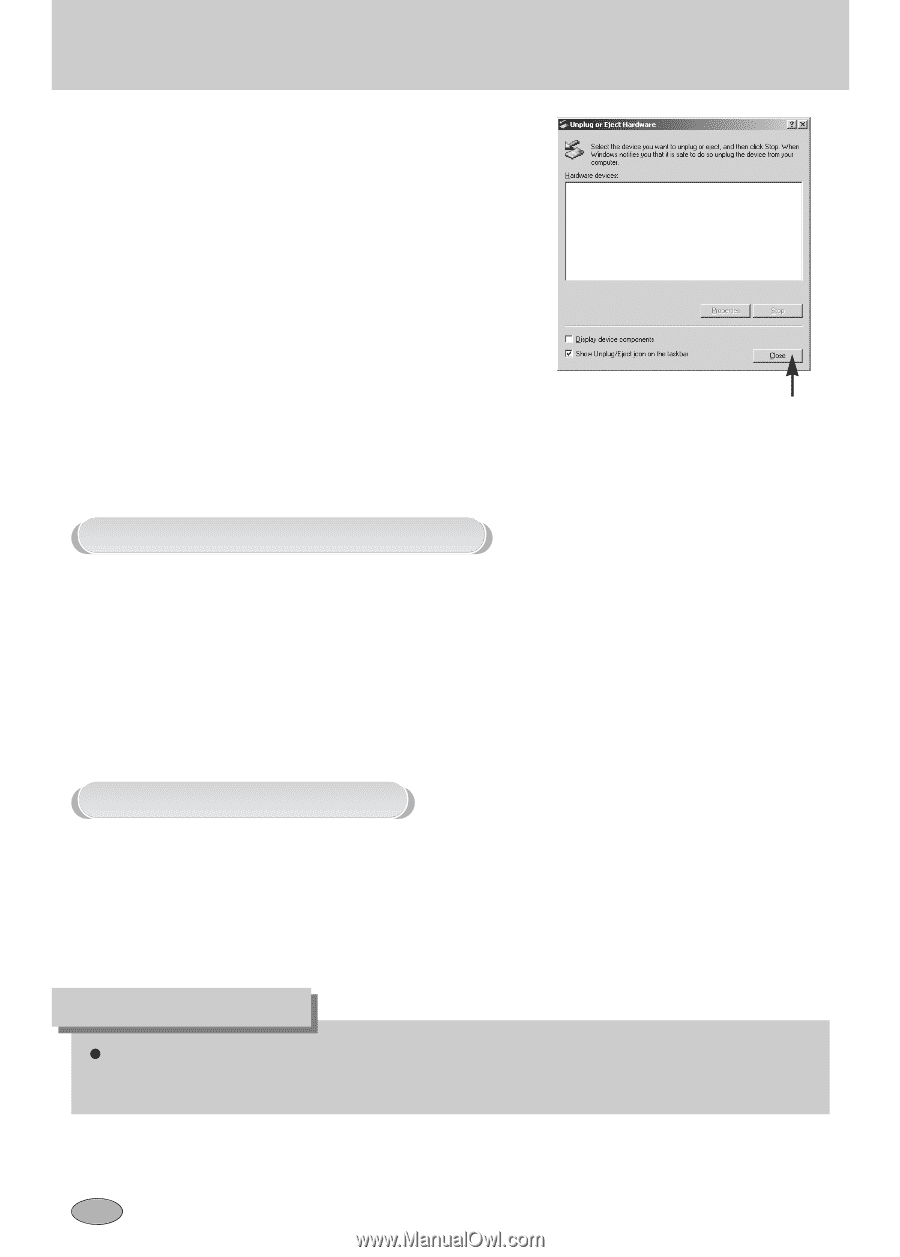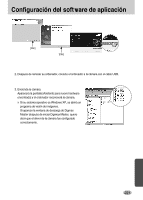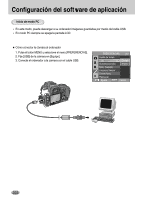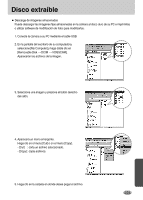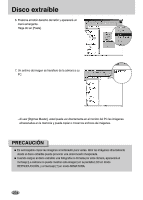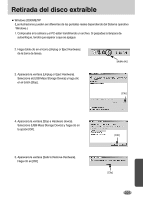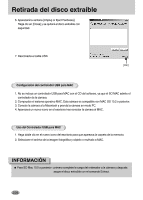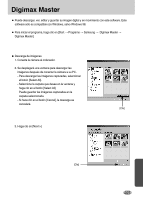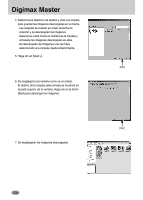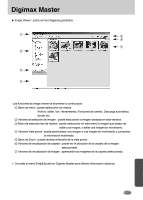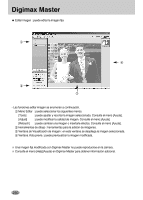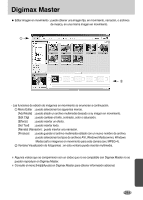Samsung GX10 User Manual (SPANISH) - Page 227
Configuración del controlador USB para MAC, Uso del Controlador USB para MAC
 |
UPC - 044701007098
View all Samsung GX10 manuals
Add to My Manuals
Save this manual to your list of manuals |
Page 227 highlights
Retirada del disco extraíble 6. Aparecerá la ventana [Unplug or Eject Hardware]. Haga clic en [Close] y se quitará el disco extraíble con seguridad. 7. Desconecte el cable USB. [Clic] Configuración del controlador USB para MAC 1. No se incluye un controlador USB para MAC con el CD del software, ya que el SO MAC admite el controlador de la cámara. 2. Compruebe el sistema operativo MAC. Esta cámara es compatible con MAC OS 10.2 o posterior. 3. Conecte la cámara a la Macintosh y prenda la cámara en modo PC. 4. Aparecerá un nuevo icono en el escritorio tras conectar la cámara al MAC. Uso del Controlador USB para MAC 1. Haga doble clic en el nuevo icono del escritorio para que aparezca la carpeta de la memoria. 2. Seleccione el archivo de la imagen fotográfica y cópielo o muévalo a MAC. INFORMACIÓN ƃ Para SO Mac 10,0 o posterior : primero complete la carga del ordenador a la cámara y después saque el disco extraíble con el comando Extract. 226